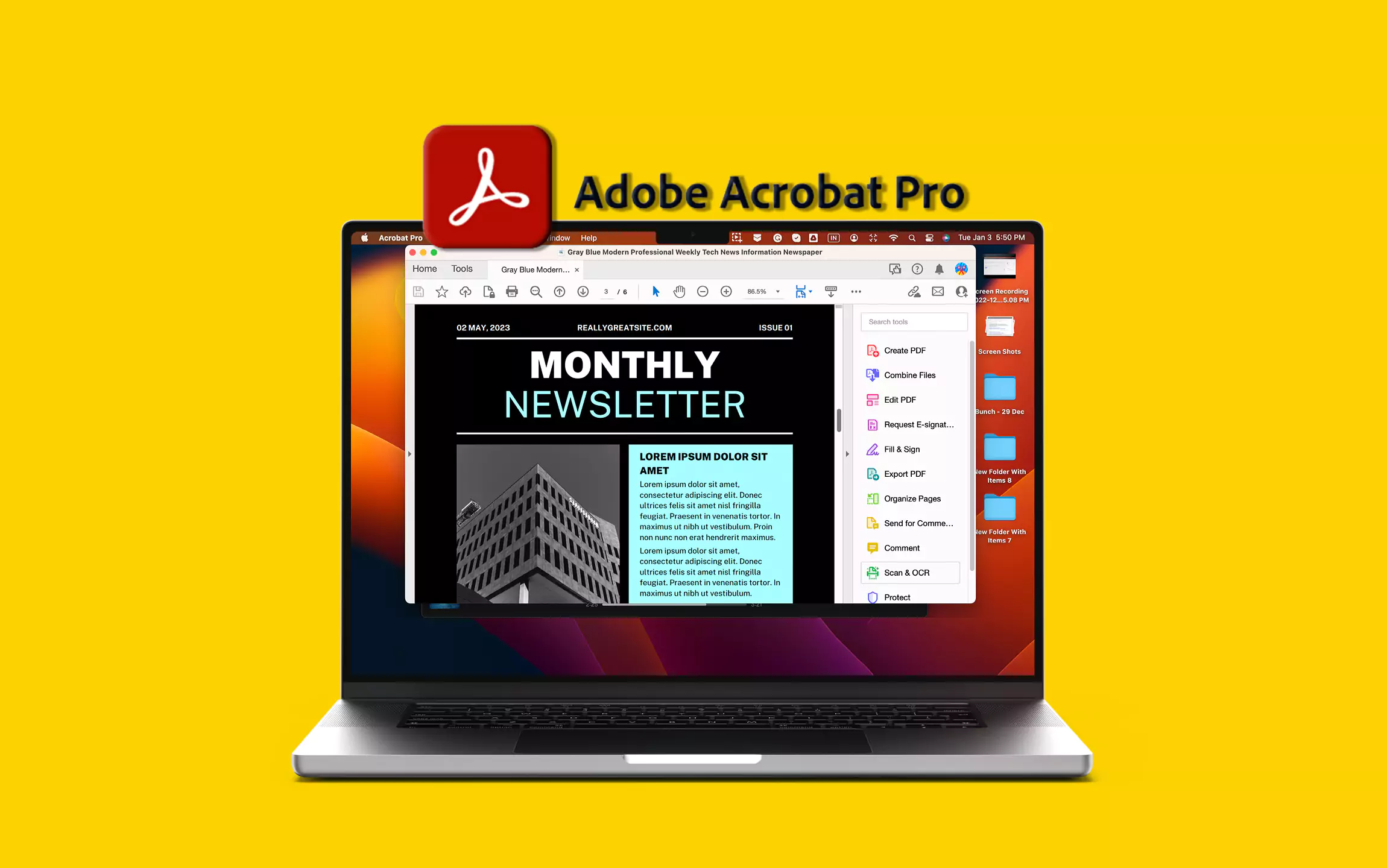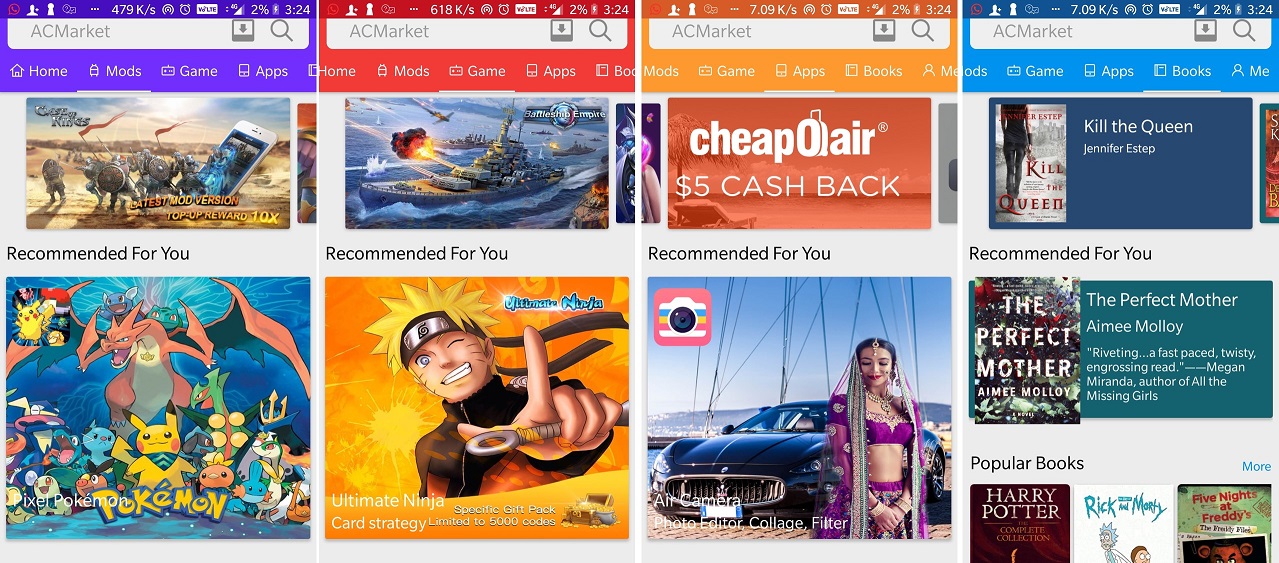Бажаєте налаштувати RGB на своєму комп’ютері MSI? На щастя, ви можете регулювати світлодіодне підсвічування на материнській платі та інших компонентах, не докладаючи жодних зусиль.
Щоб змінити RGB на системній платі MSI, завантажте файлПрограмне забезпечення MSI Center, встановіть його на свій комп’ютер і запустіть. Знайдіть і встановіть«Містичне світло»від«Особливості»розділ і відкрийте його. Зі списку виявлених продуктів виберіть свою материнську плату та змініть доступні параметри світлодіодного освітлення RGB на свій смак і натисніть«Застосувати».
Щоб полегшити це завдання, ми написали вичерпний посібник зі зміни RGB на вашій материнській платі MSI із простими інструкціями. Ми також обговоримо деякі прості виправлення, якщо ви не можете змінити індикатори RGB на материнській платі MSI.
Зміна RGB на материнській платі MSI
Якщо ви не знаєте, як змінити RGB на материнській платі MSI, наш покроковий метод допоможе вам швидко виконати це завдання.
Крок №1: Завантажте MSI Center
На першому кроці вам спочатку потрібно завантажити файлЦентр MSIпрограмне забезпечення відMicrosoft App Store.
Перейдіть на веб-сайт, натисніть«Отримати програму в магазині»,і дотримуйтесь підказок на екрані, щоб завершити процес завантаження та встановлення. Після завершенняперезавантаження ваш ПКі запустітьЦентр MSI.
Крок 2: встановлення Mystic Light
На домашній сторінці MSI Center натиснітьзначок із чотирма ящикамивідкрити«Набори функцій»,знайдіть«Містичне світло»в«Встановлювані елементи»список і натисніть«Встановити».Після встановлення «Mystic Light» з’явиться у вікні«Встановлено»розділ. Натисніть"ВІДЧИНЕНО"щоб увійти в утиліту.
Крок №3: Налаштування RGB на материнській платі
Після того, як ви ввійшли вСторінка утиліти «Mystic Light»,список виявленихпродуктівбуде автоматично відображено. Виберіть свою материнську плату зі списку та налаштуйтеколір, швидкість світла, ефект, яскравість, світлодіодний стиль,тощо, на ваш смак.
Натисніть«Застосувати»щоб зберегти зміни.
Крок №4: Синхронізація всіх індикаторів ПК
Ви також можете синхронізувати всі світлодіоди RGB на своєму ПК, натиснувши значоквеликий ланцюг значоку верхньому лівому куті, щоб з’єднати всі продукти. Внесіть потрібні зміни та натисніть«Застосувати».Ви можете скасувати синхронізацію та видалити будь-який продукт, натиснувши значокзначок ланцюгапід ним.
Азламаний або сірий ланцюгвказує на те, що продукт єне синхронізовано.
RGB не змінюється на вашій материнській платі MSI?
Якщо у вас виникли проблеми зі зміною RGB на материнській платі MSI, спробуйте наведені нижче способи вирішення проблеми.
Виправлення №1: перезавантаження ПК
Перше і головне рішення, яке можна спробувати, якщо ви не можете налаштувати RGB-індикатори на материнській платі MSI, це перезавантажити комп’ютер таким чином.
- Натисніть наМеню Пуск.
- Натисніть«Потужність».
- Натисніть«Перезапустити».
- Зачекайте, поки комп’ютер увімкнеться, перш ніж знову змінювати RGB.
Виправлення №2: Оновлення Windows
У вас можуть виникнути проблеми з керуванням RGB на системній платі MSI, якщо ви довго не оновлювали Windows. Щоб оновити ОС Windows, виконайте наведені нижче дії.
- Натиснітьвікна+яклавіші одночасно для запускуНалаштування.
- Натисніть«Оновлення та безпека».
- Натисніть«Завантажити та встановити»якщо ви бачите нове оновлення, і перевірте, чи можете ви змінити RGB.
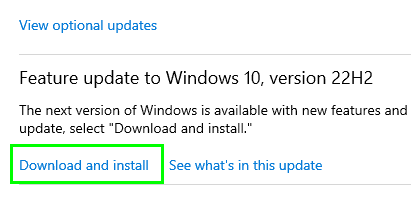
Виправлення №3: перемикання мов
Щоб спробувати вирішити проблему, коли RGB не змінюється на материнській платі MSI, переключіться на іншу мову в програмному забезпеченні MSI Center, виконавши ці дії.
- ЗапускЦентр MSI.
- Натисніть назначок шестірніу верхньому лівому куті екрана ПК.
- Натисніть на«Мова»і змініть свою мову на будь-яку іншу.
- Закрийте програмуі перезапустіть його.
- ВІДЧИНЕНОналаштування,перемкніть свою мову назад на«англійська»,і подивіться, чи це вирішить проблему!
Виправлення №4: Оновлення MSI Center
Якщо ви не можете керувати світлом RGB на материнській платі, оновіть програму MSI center у такий спосіб, щоб вирішити проблему.
- ЗапускЦентр MSI.
- Натисніть«Підтримка».
- Виберіть«Оновлення в реальному часі»і натисніть«Сканувати».
- Виберіть доступні файли оновлення та натисніть«Встановити».
- Перезапустіть додатокі спробуйте знову змінити параметри освітлення RGB.
Для автоматичного оновлення вашогоЦентр MSIнатисніть кнопкузначок шестірніщоб відкрити налаштування програми, і натисніть перемикач увімк«Завжди оновлювати»щоб увімкнути його.
Резюме
У цьому посібнику ми обговорили, як змінити RGB на материнській платі MSI. Ми також обговорили кілька методів усунення несправностей, які не змінюють світло RGB на вашому пристрої.
Сподіваємось, ваш запит було вирішено, і ви можете надати своєму ПК більш естетичний вигляд.
Часті запитання
Хоча апідсвічування RGBІгровий монітор переважно має aдекоративний ефект, це також може значно вплинути на вашу гру. Світлодіоди RGB на задній панелі ігрових моніторів служать багатьом практичним цілям, наприкладпосилення контрасту або зниження втоми очей.
Якщо ви граєте у відеоігри в темряві, вашіочам доведеться постійно налаштуватидо кольорів на екрані. Таким чином, кращеграти в ігри в a добре освітлене приміщення. Грати у відеоігри втемний напружує очі, сушить їх, викликає головний біль і може погіршити зір.





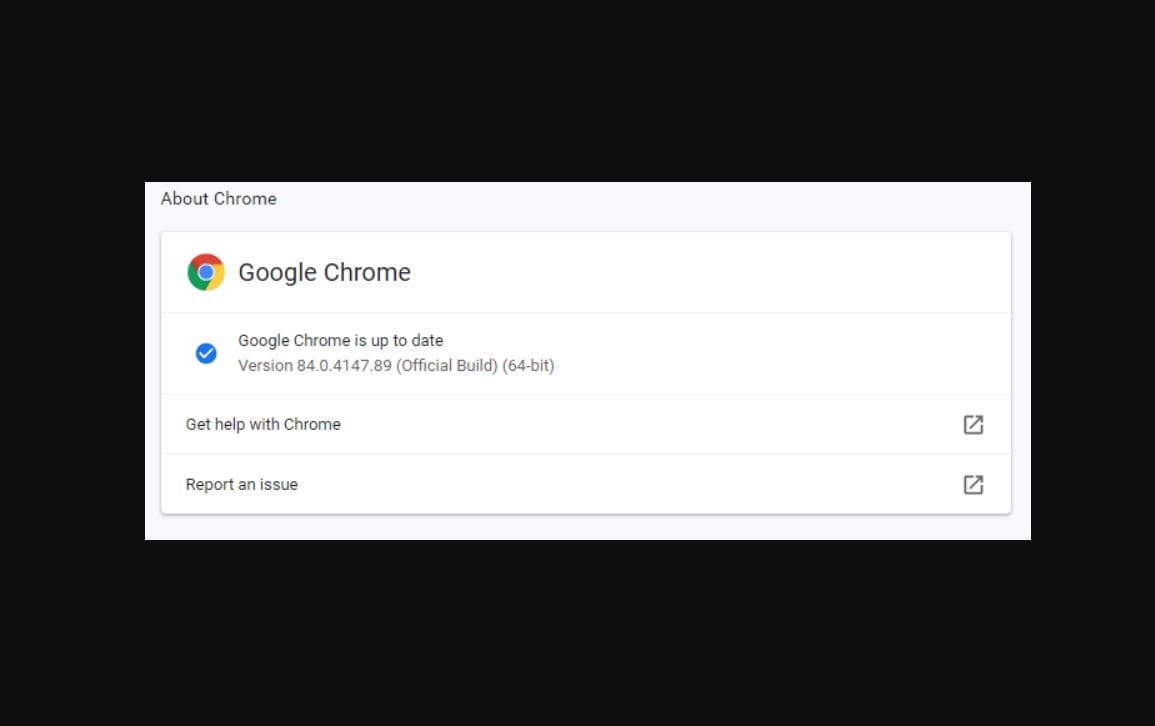


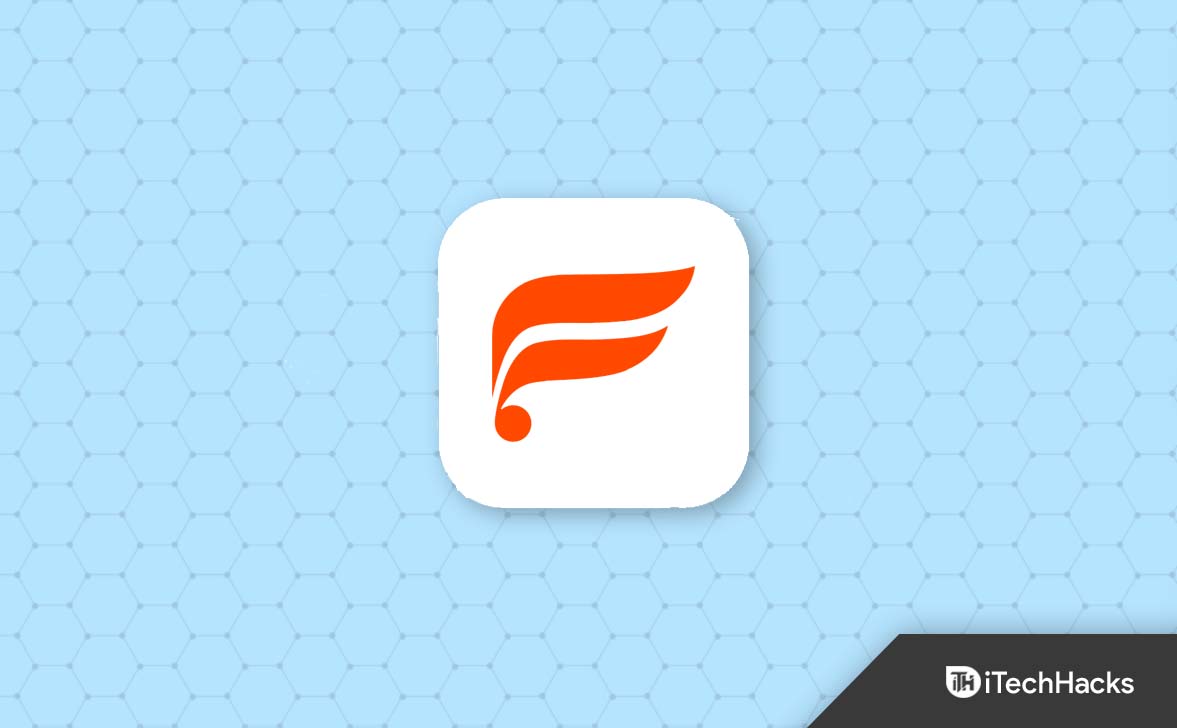
![[Порада] Відновити класичний екран друку (PRTSCN) КЛЮЧАЛЬНА ПОЛУЧЕННЯ у Windows 11](https://media.askvg.com/articles/images8/Pressing_Print_Screen_Opens_Snipping_Tool_Windows_11.png)